
Excelを利用することが多い私。
画像を印刷して何かに使う場合、
自分の思った大きさに正確に印刷したいと思いますよね。
でも、excelってなんだかうまくできない。
そこで今回は、エクセルで画像のサイズを正確に印刷することはできる?
について調べてみました。
Excelで画像のサイズを正確に印刷できる?
私、仕事以外にプライベートでもExcelをよく利用します。
先日、車のガラスに貼るステッカーを作りたいなと思い、
Excelを利用してイラスト画像を印刷してみたんです。
車に貼るステッカーなので、
大きすぎて目立ちすぎるのは嫌だし、でも小さすぎるのも寂しい。
ちょうどいい大きさがいいなと思うわけです。
で、パソコンでエクセルを開いて、
『このくらいの大きさがいいな』と思うサイズに画像を調整してから、印刷。
でも、なぜかパソコン画面で見ているのと同じ大きさで印刷できないんですよね。
印刷した画像のサイズに納得できないから、
パソコン画面で大きさを微調整しながら、何度も印刷するハメに。
何度も印刷するのは、インク代も紙代ももったいないし、ごみも増えるからホントに嫌。
ということで、
何か正確に印刷できる方法がないかなと、いろいろな方法を試してみました。
excelのページレイアウトを利用する
Excelの使い方を調べていたら、
セルのサイズを『センチ単位』で表記できる設定があることが分かりました。
おっ!それさえできれば正確なサイズにできるんじゃない?!
と思って、さっそくやってみることに。
セルのサイズをcm表記に変更する
空のExcelを開きます。
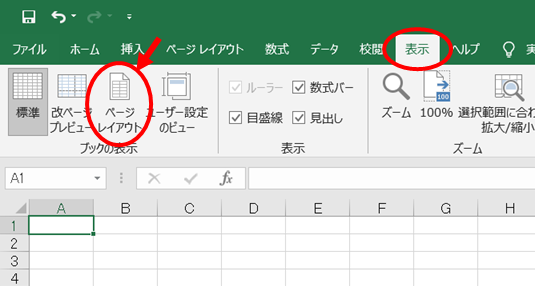
表示 → ページレイアウト を選びます。
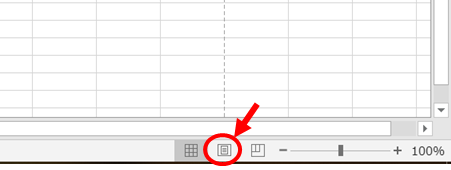
Excelの右下のマークをクリックでもOKです^^
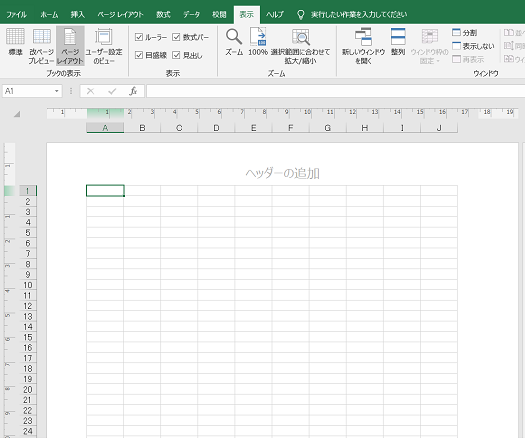
すると、Excelの表示がこのような形に変わります。

セルの『A』にカーソルを合わせて右クリックすると、上のような選択が出てくるので、
『列の幅』を選び、列の幅をセンチで設定します。
私は、10cm四方の大きさでステッカーを作りたいので、10cmと入れてます。
同じように『1』にカーソルを合わせて右クリックして、『行の高さ』を設定します。
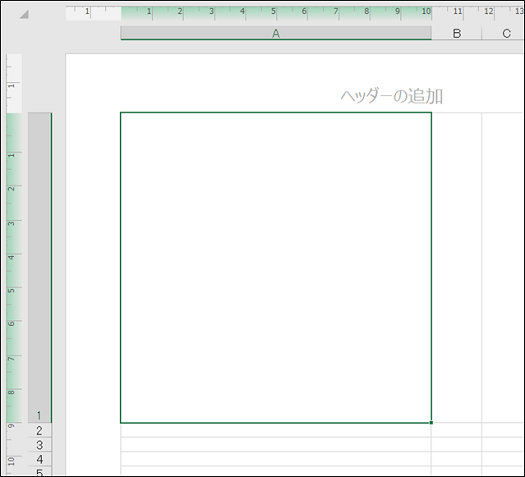
これで10cm四方の正方形ができているはずです。
分かりやすく、太枠の線をつけました。
見た目では正方形になってますね♪
本来は、この正方形に合わせてイラスト画像をはめ込むのですが、
まずはただの四角で印刷してみようと思います。
印刷してみた結果、
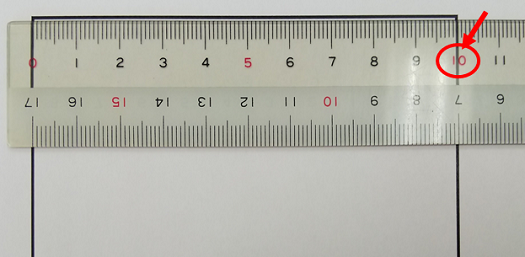
おぉ!横10cmピッタリヽ(´∀`○)ノ
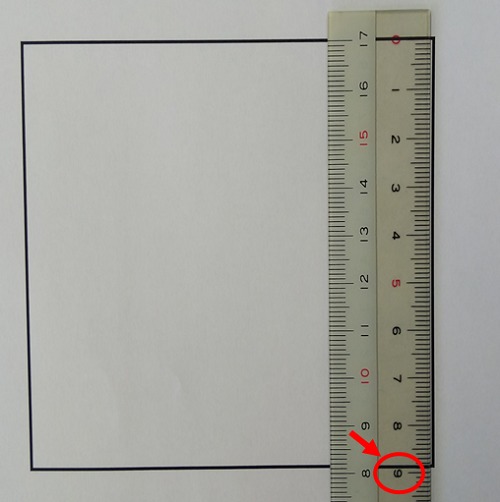
縦、8.9cm・・・Σ( ̄ロ ̄lll)
ち、小さい。
ま、測るまでもなく、見ただけで正方形でないことは明らかだったけど。
で、パソコンの画面で、もう一度高さや幅設定を確認してみる。
すると、
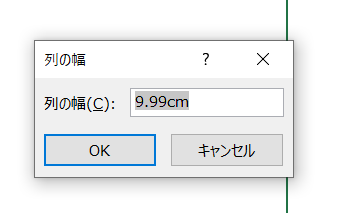
高さは10cmのままだったけど、列の幅が勝手に9.99cmに変更されてた。
cmで設定できるのに、何かExcelの仕様上で10cmの正方形ができないんだろうか…。
ま、列の幅が9.99cmに変わっていたことより、
印刷したら8.9cmだったことの方が今の私には問題なので、
ここを深堀りするのはやめとこう。
よくよく調べてみたら、
どうやらExcelでは10cm四方(正しくは9.99cm)で設定されているのは間違いないけど、
印刷する際に、プリンタの種類によってサイズのばらつきが出るらしいんです。
今回私は、PDFにいったん変換してから会社の複合機で印刷。
恐らくPDFに変換(印刷)したときに、サイズが変わってしまったんだと思います。
ちなみに、PDFに変換しないでExcelをそのまま複合機で印刷したら、
横10cm、縦9.2cmで印刷されました。
確かに、印刷方法によって縦のサイズが変わってしまうようです(゚ロ゚屮)屮
ということは、
Excelで正確なサイズで画像を印刷することは出来なさそうという結論に。
今回私は、枠線で試してみてサイズが変わってしまったので、
画像に限らず、枠線も正確なサイズで印刷することは難しいということ。
仕事などで、正確な枠線が必要な書類などを作成する場合でも、
この方法は使わない方がいいと思います。
ただ、厳密にサイズがピッタリでなくてはいけないわけじゃなく、
だいたいその大きさであればOKという場合には、使える方法かなと思いますよ。
センチ表記できるフリーソフトを使ってみる
実はExcelでの方法を調べている中で、cm設定する無料ソフトを見つけました。
結論としては使える代物ではなく、先ほど紹介した方法で十分事足りるのですが、
せっかく試してみたので、覚え書きしときます。
名前は『Excelセンチ単位』というもの。
圧縮ファイルを解凍して、インストールというよりはマクロ設定を組み込む感じです。
設定が完了すると、
Excelを開いたときに『センチ単位』という新しいタブが追加されてます。
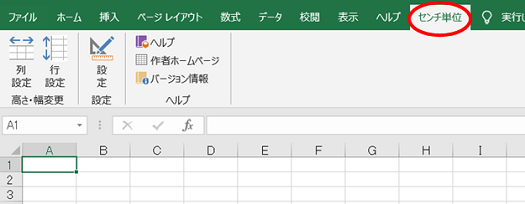
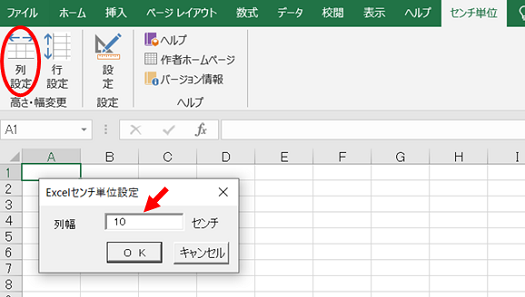
『列設定』で列幅を、『行設定』で行の高さを10センチにそれぞれ設定します。
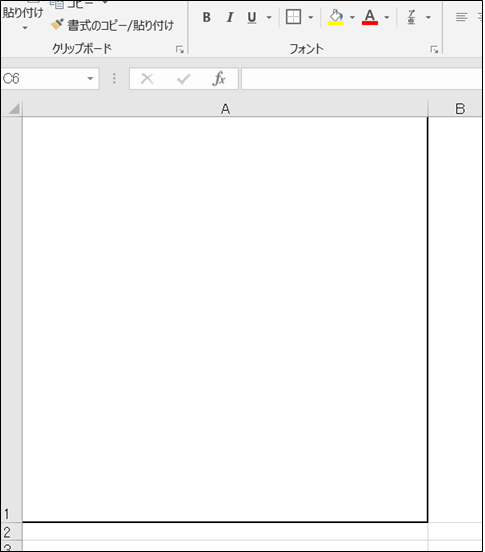
上側と左側の線が見えてないですが、10センチ四方に設定した四角を太枠線で囲みました。
印刷した結果は、横が10.5センチ、縦が9.5センチ。
縦横ともに設定とサイズがずれてしまい、
普通にExcelのページレイアウトを使って印刷するよりも悪い結果になってしまいました。
ということで、アンインストールして終了です|ω・`)ノ
今回、いろいろとExcelで試してみましたが、
近いサイズにすることは可能だけど、
Excelで正確なサイズで印刷するのは難しいことが分かりました。
Excelでの1ピクセル(ポイント)は何cm?
Excelはセルで区切られてて、
見た感じだと、図形や表などが正確に印刷できそうな気がしますよね。
でも、印刷をすると大きさはずれてしまいます。
縦横バランスよく、大きくなったり小さくなったりするだけならまだいいかもしれないけど、
今回の私のように、正方形が長方形になって印刷されるって、残念すぎますよね。
そもそもExcelのセルのサイズ表示に使われている、ポイントとかピクセルって何なの?
って思ったので、ついでに調べてみました。
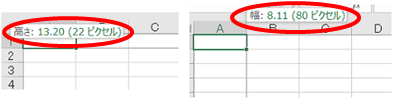
エクセルを開いて、セルの線にカーソルを合わせると、画像のような表示が出てきますよね。
カッコの中がピクセル、カッコの外がポイントという単位で表記されています。
ピクセルは小さな点の並び数を表すもの
まず、ピクセルですが、実は長さを表す単位ではないんだそうです。
パソコンのディスプレイに表示された時やプリンタに出力される際の最小単位のことで、
小さな点々がいくつ並んでいるかを表すものなんだそうです。
だから、ピクセルでは正確な長さが測れないということか・・・と納得できました。
ポイントは正確にセンチに直せない
では次に、ポイントです。
ポイントは、長さを表す単位なんだそうです。
だったら、Excelで長さが正確に作れそうな気がしますよね。
でも、センチに直すと割り切れなかったりして、
正確に何センチとするのが難しい場合があるようなんです。
1ポイント=1/72インチ
そして、1インチ=約25.4mmです。
ここで、すでに『約』が付いているので、ずれが生じることが明らかですよね。
とりあえず計算してみると、
25.4mm÷72=0.3527・・・・・割り切れません(;^ω^)
どうやらExcelは、
正確なサイズの印刷をしたいときには使えないソフトなのかもしれない。
Excelは使いやすいし、かなり重宝してますが、
Excelにも苦手なことがあったということですね。
Excelで画像のサイズを正しく印刷するまとめ
Excelで画像や枠線を、正確なサイズで印刷するのは難しいようです。
ただ、出力されるプリンタによっては、かなり正確に印刷される可能性もありそうです。
Excelと相性の良いプリンタを探すのは相当大変なのでやりませんが( 一一)
Excelでのステッカー印刷は諦めて、Word試してみようかなと思います。
